iTunes és iOS eszközök kínálnak számos módon csípés a hang lejátszás közben. A hangszínszabályzóval beállíthatja bizonyos frekvenciákat, a Hangellenőrzéssel normalizálhatja a különböző műsorszámok hangerejét, a hangerősítővel pedig javíthatja a hangját. Vannak Crossfade dalok is, amelyek lehetővé teszik a dalok lejátszását, így azok egyikről a másikra váltanak. Íme, mit tehet, hogy hegedüljön a hangjával az iTunes-ban és az iOS-eszközön.
kiegyenlítés
a zenehallgatás módjától függően érdemes vagy szükséges lehet A számítógép vagy az iOS—eszköz hangjának beállítása. Ha egyszerű hangszórókat csatlakoztat a számítógéphez, vagy iMac belső hangszóróit használja, előfordulhat, hogy nem áll rendelkezésre basszus-és magashang-beállítás. Néhány zene esetében azonban érdemes megváltoztatni az általános hangot bizonyos frekvenciák növelésével vagy csökkentésével.
bizonyos frekvenciák hangerejének megváltoztatását a zene hangjának lejátszás közbeni megváltoztatásához kiegyenlítésnek nevezzük. A hangszínszabályozók az 1970-es években meglehetősen gyakoriak voltak a csúcskategóriás otthoni audiorendszerekben. ezeket az eszközöket még mindig használják élő zene keverésére és stúdiófelvételre, de az otthoni hangban ritkává váltak, mivel sok erősítő tartalmaz kiegyenlítési funkciókat.
az iTunes tartalmaz egy grafikus hangszínszabályzót, amely lehetővé teszi tíz különböző frekvenciasáv hangerejének megváltoztatását a zene megváltoztatásához és sok esetben a hang javításához. Az iTunes equalizer eléréséhez nyomja meg a Command-Option-E gombot, vagy válassza a Window > Equalizer lehetőséget. Ha ismeri a hangszínszabályzó működését, látni fogja, hogy a hangszínszabályzó ablakának kijelzője nagyjából megegyezik egy önálló grafikus hangszínszabályzóval. Csúszkákkal rendelkezik, amelyek lehetővé teszik a 10 sáv mindegyikének hangerejének beállítását; csak húzza őket felfelé vagy lefelé.
sokan azonban nem tudják, hogyan kell alkalmazni a kiegyenlítést. Emiatt az iTunes Equalizer két tucat előre beállított, beleértve a Klasszikus, Jazz, Rock, Bass Booster, Bass Reducer, Treble Booster, és a Treble Reducer, és még egy úgynevezett Beats. Ha bejelöli a Be négyzetet, és kiválaszt egy ilyen előre beállított értéket, a hangkimenet az előre beállított frekvenciabeállítások szerint változik.
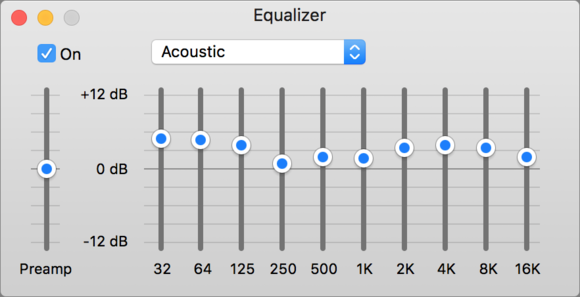
az iTunes Equalizer ablak.
a hangszínszabályzó használata eltalált vagy hiányzik; a legtöbb esetben a” műfaj ” előre beállított beállítások nem működnek az adott műfaj összes zenéjével, mivel minden felvétel más. Azt fogja tapasztalni, hogy mondjuk a Rock néhány rockzenét jobban fog hangzani, mert javítja a basszust és a magas hangot, és hogy a tánc beállítás, amely fokozza a basszust, jobban hangzik a tánczene. De más esetekben a zene sáros vagy ónos lehet.
a kiegyenlítés inkább a környezet (a szoba) és a lejátszó berendezések (a hangszórók) kompenzálására szolgál. Például, ha úgy találja, hogy rosszul reagál a basszusra, vagy azért, mert a hangszórói nem elég mélyek, vagy a szobája tompítja a basszust, próbálja meg használni a Basszuserősítőt. Vagy ha kis hangszórókat használ, például egy iMac belső hangszóróit, az előre beállított kis hangszórók javíthatják a hangot. Használhatja az összes zene hangszínszabályzóját, vagy előre beállított beállításokat alkalmazhat bizonyos dalokra vagy albumokra: az utóbbi elvégzéséhez válasszon ki egy dalt, nyomja meg a Command-I billentyűt, kattintson az Opciók fülre, majd válasszon egy hangszínszabályzót.
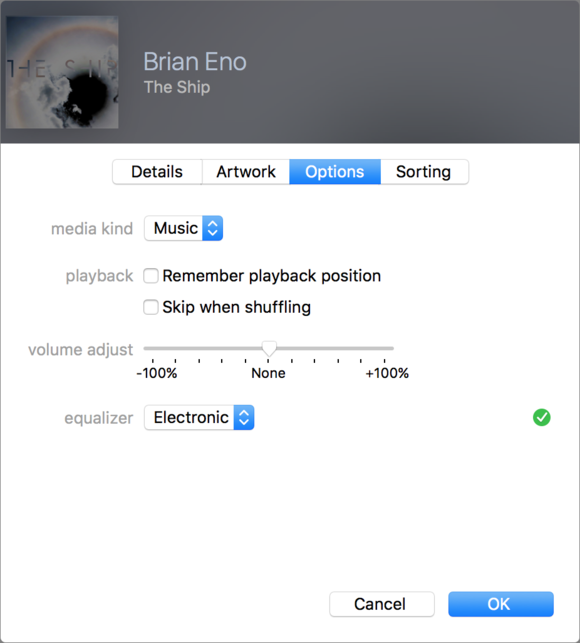
a hangszínszabályzó előre beállított értékeit az Info ablakban alkalmazhatja.
az iOS eszközök kiegyenlítést is kínálnak, ugyanazokat az előre beállított beállításokat használva, mint az iTunes (Beállítások > Zene > EQ). Itt nagyobb a kísértés, hogy kiegyenlítést használjon a fülhallgató vagy a fejhallgató gyengeségeinek kompenzálására. Az egyik leggyakoribb felhasználás a basszus növelése, mivel sok fülhallgató gyenge az alsó végén, de az iPhone-on az EQ-t használom, hogy csökkentsem a Jabra Revo Bluetooth fejhallgató basszusát, amelyek kissé túl nehézek alacsony frekvenciákon az ízlésem szerint.
ha az iTunes használatával kiegyenlítést alkalmaz bizonyos dalokra vagy albumokra, ez a Beállítás felülír minden olyan globális beállítást, amelyet az iTunesban vagy az iOS-eszközön választott. Nem számít, hogyan használja a kiegyenlítést, ki kell próbálnia a különböző beállításokat, és meg kell néznie, hogyan hangzik. Előfordulhat, hogy torzítás néhány előre beállított; Megállapítottam, hogy néhány zongorazene torzul a nagy volumenű szakaszokban, amikor például magas frekvenciákat emelnek.
Ön is szeretné, hogy roll a saját equalizer előre beállított. Az iTunes alkalmazásban mozgassa a csúszkákat a kívánt helyre, majd az előre beállított menüből válassza a Make Preset lehetőséget, majd mentse el az előre beállított értéket. Az előre beállított értéket csak a számítógépen használhatja; az egyéni presetek nem kerülnek át az iOS-eszközökre, és nem is kerülnek mentésre a dalokkal. Ők is nem kap át a zenét egy másik számítógépre, így duplikálni az előre beállított, másolja az iTunes EQ beállítások (található a user folder/Library/Preferences/com.apple.iTunes.eq.plist) egyik Mac a másikra.
Hangellenőrzés
bizonyára észrevette, hogy ha zenét hallgat shuffle módban vagy egy macskaköves lejátszási listában, hogy egyes dalok hangosabbak, mint mások. Növeli a hangerőt, amikor egy puha dal bekapcsol, csak akkor támadják meg, ha a következő dal hangereje sokkal nagyobb. Ez nem csak bosszantó, de nem is hangzik jól.
a rádióban és a streaming rádiószolgáltatásokban, mint például az Apple Music Radio, a hangerő normalizálódik; az egyes dalok általános szintjét úgy állítják be, hogy semmi ne legyen túl hangos vagy túl halk.
az iTunes olyan funkcióval rendelkezik, amely lehetővé teszi a lejátszás normalizálását. A Hangellenőrzés a lejátszási beállításokban ezt teszi az Ön számára. Az iOS rendszerben aktiválhatja a Hangellenőrzést Beállítások > Zene.
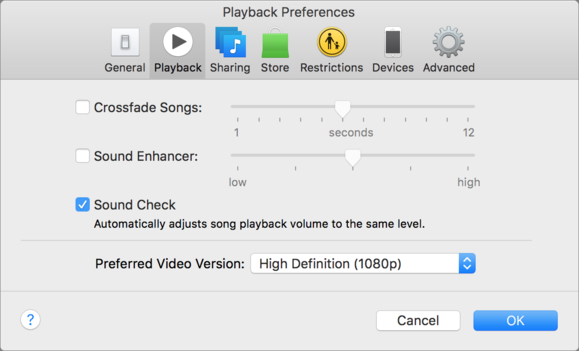
az iTunes lejátszási beállításai számos lehetőséget kínálnak a hang módosítására, beleértve a Hangellenőrzést is.
jelölje be a négyzetet a Hangellenőrzés aktiválásához. az iTunes automatikusan elemzi a zenét, amikor hozzáadja a könyvtárhoz, hogy meghatározza, mennyi beállítást kell végrehajtania.
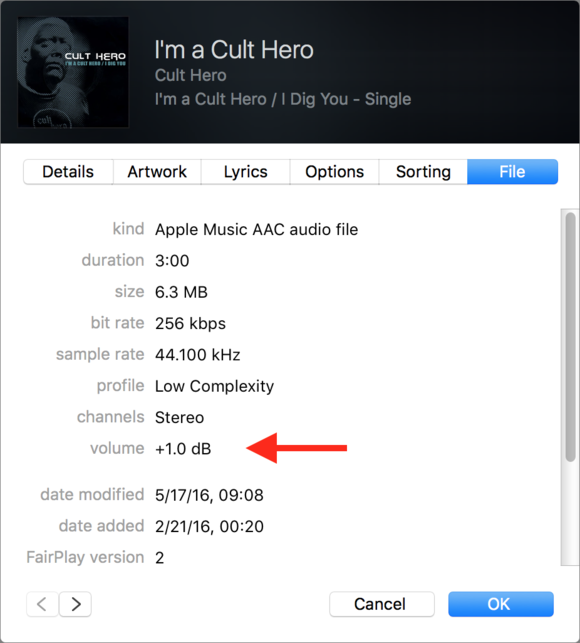
az információs ablakban láthatja, hogy az iTunes mennyire változtatja meg a műsorszám hangerejét.
a Hangellenőrzés azonban nem tökéletes. A hangerőt az egyes műsorszámok általános szintje alapján állítja be, így egy sok lágy zenét tartalmazó szám, amelyet hangos crescendo követ, túl hangos lehet, és fordítva.
Sound Enhancer
iTunes’ Sound Enhancer egy másik módja a csípés a hang. A lejátszási beállításokban található, ez a beállítás az Apple szerint “növeli a sztereó effektus észlelt “szélességét” a basszus és a magas hangok módosításával.”Az Apple azt is mondja, hogy ezzel “megváltoztathatja a zene hangminőségét lejátszás közben. Húzza a csúszkát a hangjavító hatásának növeléséhez vagy csökkentéséhez.”
hogy pontosan mit csinál a hangjavító, homályos. Némi zenével, egyfajta faux térhatású hanghatást ad hozzá; de néha alig hallok különbséget bekapcsolt állapotban. Három beállítás van, az alacsonytól a magasig, és kipróbálhatja, hogy a zenéje jobban hangzik-e.
Crossfade Dalok
a Crossfade funkció nem változtatja meg az iTunes-ban lejátszott zene hangját, de megváltoztatja a dalok lejátszásának módját. Ha ezt bekapcsolja, és néhány másodpercre kiválaszt egy beállítást, a dalok átfedik egymást; egyikről a másikra váltanak. Az egyik dal elhalványul, ahogy egy másik dal elhalványul az első felett. Ez nem tökéletes, mert egyes dalok változó mennyiségű csenddel végződnek vagy kezdődnek.
nem vagyok nagy rajongója ennek, de ha azt szeretné, hogy a zenéje inkább DJ mixként szóljon, kipróbálhatja ezt a beállítást.
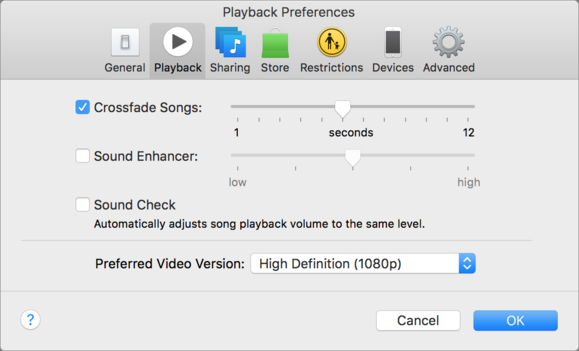
beállíthatja, hogy a dalok milyen hosszúak legyenek a Crossfade dalokkal.
mozgassa a csúszkát 1-ről 12 másodpercre, hogy kiválassza, mennyi ideig szeretné átfedni a dalokat. Vegye figyelembe, hogy a Crossfade Songs nem működik az Apple Music alkalmazással.
ezek a hangfunkciók segíthetnek abban, hogy a zene jobban szóljon. Próbálja ki őket különböző beállításokban, hogy megtalálja az Ön számára legmegfelelőbbet. Előfordulhat, hogy néhányat használni szeretne, vagy elégedett lehet a már meglévő hanggal.